Chrome, Firefox, Opera ve Microsoft Edge'den şifreler LastPass'a nasıl aktarılır
Şifre yöneticiniz(password manager) olarak LastPass'i(LastPass) kullanmayı seçmiş olabilirsiniz . Ancak, yine de favori web tarayıcınızda(web browser) kayıtlı bazı parolalarınız olabilir , ancak LastPass'ta(LastPass) değil . Ayrıca, bazı şifrelerinizin bir CSV dosyasında(CSV file) saklandığı durumlar da olabilir . Her iki durumda da, artık LastPass'e(LastPass) geçtiğinize göre , tüm şifrelerinizi her yerden ona aktarmak istiyorsunuz. Google Chrome , Mozilla Firefox , Opera ve Microsoft(Microsoft Edge) Edge'den şifreleri LastPass'e(LastPass) nasıl aktaracağınız aşağıda açıklanmıştır :
NOT: (NOTE:)LastPass , Microsoft Edge'den(Microsoft Edge) Mozilla Firefox'tan(Mozilla Firefox) kaydedilmiş şifreleri doğrudan içe aktaramadığından , bu kılavuzun ilk bölümünde yalnızca Google Chrome ve Opera'yı(Google Chrome and Opera) ele alıyoruz . Bunu yapmak istiyorsanız, tarayıcınızın parolalarını bir CSV dosyasına aktarın(CSV file) ve ardından bu eğitimin ikinci bölümünü okuyun.
Google Chrome veya Opera'dan(Google Chrome or Opera) LastPass'e şifreler(LastPass) nasıl aktarılır
LastPass , Chrome veya Opera'da(Chrome or Opera) önceden kaydettiğiniz tüm şifreleri içe aktarmanız için kolay bir yol sunar . İstediğiniz buysa, Chrome veya Opera'yı(Chrome or Opera) açın ve ardından LastPass düğmesine(LastPass button) tıklayın veya dokunun . Adres çubuğunun(address bar) sağ tarafında bulabilirsiniz .

LastPass'te(LastPass) oturum açmadıysanız, şimdi yapın. E-posta adresinizi ve ana parolanızı girin(email and master password) ve iki adımlı kimlik doğrulamayı açtıysanız, Kimlik Doğrulayıcı(Authenticator) uygulamanızda kimliğinizi onaylayın.

(Click)LastPass düğmesine bir kez daha (LastPass button)tıklayın veya dokunun ve menüsünde Hesap Seçenekleri(Account Options) öğesini seçin .

Ardından, Gelişmiş'e(Advanced) tıklayın veya dokunun .
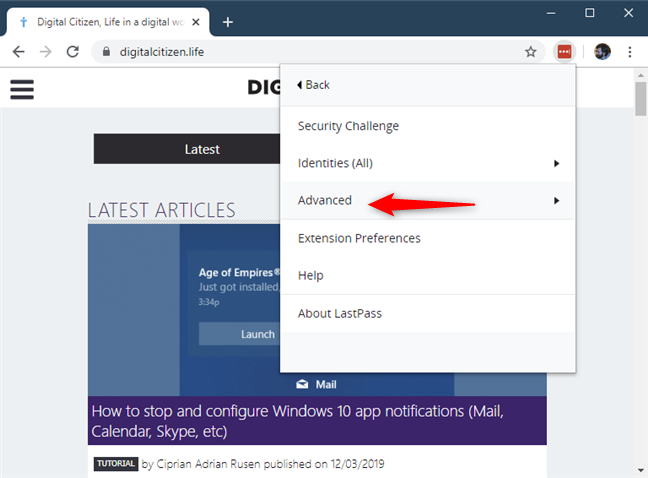
Şimdi İçe(Import) Aktar'a tıklayın veya dokunun .

Sonraki sayfada, web tarayıcınıza bağlı olarak Google Chrome Password Manager veya Opera Password Manager'ı seçin.(Opera Password Manager)

Şimdi, LastPass'in içe aktarabileceğiniz tarayıcı tarafından kaydedilen tüm şifreleri gösterdiği yeni bir sekmenin açıldığını görmelisiniz.
İstediğinizi seçin veya hepsini istiyorsanız Tümünü Seç'e basın ve ardından (Select All)İçe(Import) Aktar'a tıklayın veya üzerine dokunun .

LastPass şifreleri almayı bitirdikten sonra , içe aktarmanın başarılı olup olmadığını size söyler. Tamam'a(OK) basın ve bitirdiniz.

Ardından Chrome veya Opera , (Chrome or Opera)LastPass şifreleri içe aktarma sekmesini(import tab) kapatır ve işinizi yapmaya devam edebilirsiniz.
NOT:(NOTE:) Bunları LastPass'e aktardıktan sonra, (LastPass)Google Chrome veya Opera'da(Google Chrome or Opera) saklanan şifreleri kaldırmanızı tavsiye ederiz , böylece sadece LastPass'in(LastPass) şifreli kasasında güvenli bir şekilde saklanabilirler.
Chrome , Firefox , Opera veya Edge kullanarak bir CSV dosyasından(CSV file) şifreleri LastPass'a nasıl aktarılır(LastPass)
Şifreleri web tarayıcınızdan veya LastPass'ten(web browser or LastPass) nasıl dışa aktaracağınızı bilmiyorsanız, öncelikle şunları okumalısınız: Şifreleri Chrome , Firefox , Opera , Microsoft Edge ve Internet Explorer'dan(Internet Explorer and How) dışa aktar ve LastPass şifrelerinizi bir CSV dosyasına(CSV file) nasıl aktarabilirsiniz .
Bir CSV dosyası içinde sakladığınız şifreleri (CSV file)LastPass'e(LastPass) aktarmak için önce web tarayıcınızı(web browser) açın . Hangi tarayıcıyı kullandığınız önemli değil, adımlar aynıdır. Ardından, LastPass düğmesine(LastPass button) tıklayın veya dokunun . Genellikle adres çubuğunun(address bar) sağ tarafında bulunur .

LastPass'e(LastPass) henüz giriş yapmadıysanız , şimdi e-posta ve ana şifrenizi(email and master password) girerek yapın .

LastPass'te(LastPass) oturum açtıktan sonra , düğmesine tıklayın veya dokunun(click or tap) ve beliren menüde Hesap Seçenekleri'ne (Account Options)tıklayın veya dokunun(click or tap) .

Ardından, Gelişmiş'e(Advanced) tıklayın veya dokunun .

İçe Aktar'a(Import) tıklayın veya dokunun .
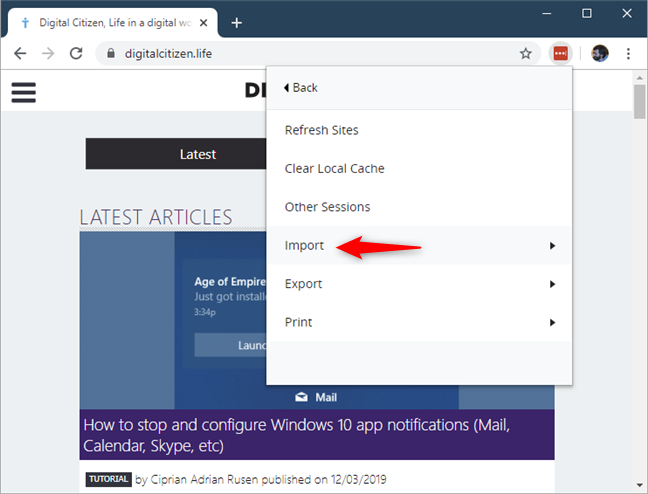
Sonraki sayfada, Diğer(Other) öğesine tıklayın veya dokunun .

Ardından Import(Import) adlı yeni bir sekme açılır . Burada, "Lütfen kaynak seçin"("Please select source") üzerine tıklayın veya dokunun ve Genel CSV Dosyası'nı(Generic CSV File) seçin .

İçe Aktar(Import) düğmesine tıklayın veya dokunun ve CSV dosyasını(CSV file) seçmek için PC'nize göz atın(button and browse) .

LastPass , CSV dosyasında(CSV file) bulduğu tüm geçerli şifreleri hemen size göstermelidir . İsterseniz, hangi şifrelerin içe aktarılacağını seçebilir veya hepsini içe aktarabilirsiniz.

Kısa bir süre sonra LastPass , seçtiğiniz her şeyi içe aktarmayı tamamlar. İşlem bittiğinde, "Kasama git"("Go to my vault") düğmesine tıklayın veya dokunun ve LastPass Kasanızı(LastPass Vault) yeni bir tarayıcı sekmesinde(browser tab) görün .

Bu kadardı!
(Did)Tüm şifrelerinizi LastPass'e(LastPass) aktarmayı başardınız mı ?
Artık tarayıcılarınızda veya CSV dosyalarında kayıtlı tüm şifreleri LastPass'e(LastPass) nasıl alacağınızı biliyorsunuz . Kolayca yapmayı başardın mı(Did) ? Herhangi bir sorunla karşılaştınız mı ? (Did)Aşağıdaki yorumlarda bize bildirin, size yardımcı olmaya çalışacağız.
Related posts
Chrome, Firefox, Edge ve Opera yılında Etmeyin Parça nasıl etkinleştirilir
Chrome, Firefox, Edge ve Opera'te bir proxy sunucusu nasıl ayarlanır?
Chrome, Firefox, Edge ve Opera'de GOGNITO nasıl gidilir?
Chrome bir shortcut key ile Go incognito, Edge, Firefox ve Opera
Firefox için Make InPrivate or Incognito shortcuts, Chrome, Edge, Opera veya Internet Explorer
Google Chrome ile Windows 10'un Zaman Çizelgesi nasıl kullanılır?
Firefox'ta HTTPS üzerinden DNS nasıl etkinleştirilir
SmartScreen Filtresini veya Windows Defender SmartScreen'i devre dışı bırakmanın 3 yolu
Windows and macOS içinde Firefox çerezleri temizlemek nasıl
Microsoft Edge içinde Takip önleme nasıl kullanılır
Nasıl Kapanır Chrome Bildirimler: Bilmeniz Gerekenler
Microsoft Edge'teki çerezleri nasıl temizlenir?
Ben Chrome hangi sürümü var? 6 yolu bulmak için
Nasıl, yapılandır almak ve Microsoft Edge uzantıları kaldırmak için
Tüm büyük web tarayıcılarında Java nasıl etkinleştirilir
Basit sorular: Çerezler nedir ve ne işe yararlar?
Metni Chrome, Edge, Firefox ve Opera'da nasıl daha büyük yaparım?
Nerede çerezler tüm büyük tarayıcılar için Windows 10 saklanır?
Microsoft Edge'de sekmeleri yönetmenin 12 yolu
Chrome 64-bit veya Chrome 32-bit: Windows 10 veya daha eski sürümler için istediğiniz sürümü indirin
